如何進入BIOS修改啟動項重裝系統win10(圖文)
重裝系統win10相信很多用戶都不陌生。在使用電腦的過程中,我們無可避免的有需要重裝系統win10的時候。電腦重裝系統win10,首選通過U盤來進行重裝。不過不同品牌的電腦進行BIOS設置u盤啟動的方法有所不同。我們在用U盤為電腦重裝系統的時候,設置U盤啟動是很重要的一步。有不少用戶不知道如何進入BIOS,應該怎么做呢?那么下面就讓為大家帶來如何進入BIOS修改啟動項重裝系統win10。

U盤設置啟動模式,主要有以下兩種:
一種是沒有硬盤啟動優先級“Hard Disk Boot Priority”選項的情況,直接在第一啟動設備“First boot device”里面選擇從U盤啟動;
另一種是存在硬盤啟動優先級“Hard Disk Boot Priority”選項的情況,必須在這里選擇U盤為優先啟動的設備,電腦是把U盤當作硬盤來使用的;然后,再在第一啟動設備“First Boot Device”里面選擇從硬盤“Hard Disk”或者從U盤啟動。有的主板BIOS中,在“First Boot Device”里面沒有U盤的“USB-HDD”、“USB-ZIP”之類的選項,我們選擇“Hard Disk”就能啟動電腦;而有的BIOS這里有U盤的“USB-HDD”、“USB-ZIP”之類的選項,我們既可以選擇“Hard Disk”,也可以選擇“USB-HDD”或“USB-ZIP”之類的選項,來啟動電腦。
進入BIOS設置U盤啟動:
1、 進入BIOS設置界面后,移動至“BOOT”項目,選擇“USB :kingston”或者“Hard Disk”選項,按下“+”鍵(鍵位可能不同,看右下角或底部提醒),將該選項移動至頂部,然后按F10(保存配置并退出)重啟電腦,進入USB啟動項
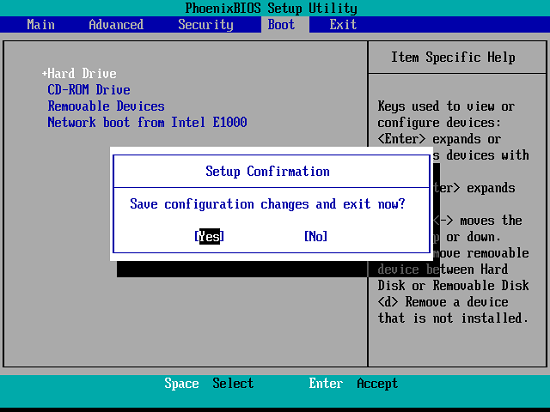
2.開機按Del鍵進入該BIOS設置界面,選擇高級BIOS設置:Advanced BIOS Features
高級BIOS設置(Advanced BIOS Features)界面,首先選擇硬盤啟動優先級:Hard Disk Boot Priority
硬盤啟動優先級(Hard Disk Boot Priority)選擇:使用小鍵盤上的加減號“+、-”來選擇與移動設備,將U盤選擇在最上面。然后,按F10鍵保存退出。

以上就是為大家帶來的如何進入BIOS修改啟動項重裝系統win10教程。進行U盤重裝系統win10需要設置U盤啟動的用戶,可以通過上述方法來設置U盤啟動。
- 上一篇
惠普暗影精靈3代重裝系統win10通過哪個鍵進入bios設置(圖文)
惠普暗影精靈3代重裝系統win10可以按ESC進入bios設置。把啟動U盤插在沒有開機的電腦上,按下電腦電源鍵,出現品牌LOGO的開機畫面時迅速按下啟動快捷鍵,惠普暗影精靈3代的快捷鍵是DEL,進入bios后找到BOOT,選擇Hard DIsk Drives,然后把第一啟動項修改為usb,然后按下F10。
- 下一篇
宏碁SF313筆記本重裝系統win10啟動項設置教程(圖文)
把U盤啟動盤插入到宏基筆記本usb插口,開機畫面出現的時候迅速按下F2鍵進入bios設置,進入bios設置菜單后,通過上下鍵方向鍵選擇Main選項,Main的主菜單下,將光標移至“F12 Boot Menu”選項并按回車鍵確認,彈出的窗口中選擇“Disabled”默認選項更改為“Enabled”。
